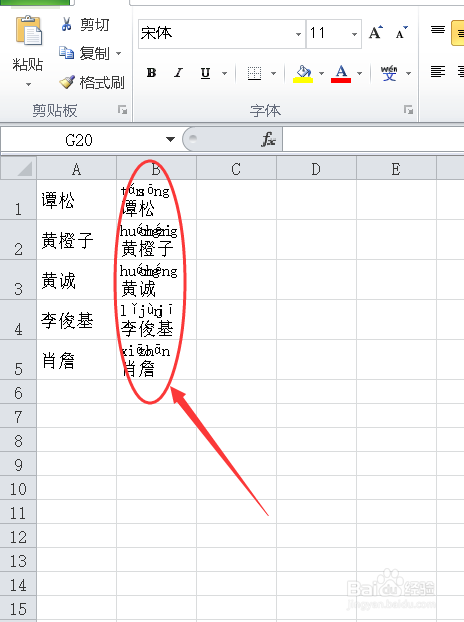1、如图所示,打开含有文本的excel文档。
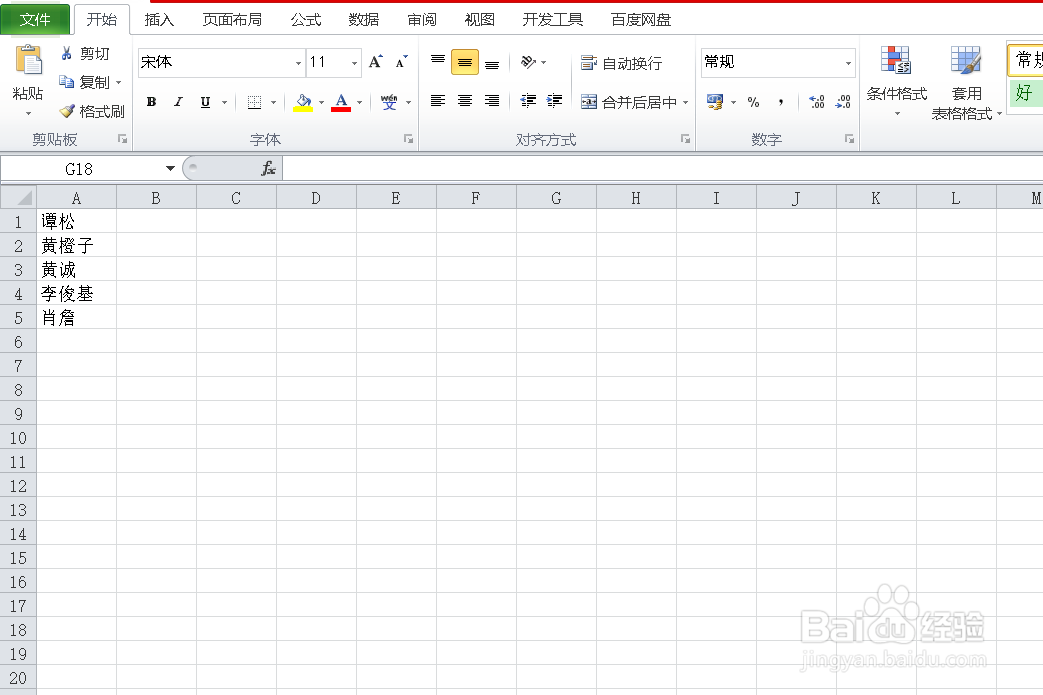
2、将要设置拼音的文本选中。

3、然后右击鼠标选择【复制】选项。
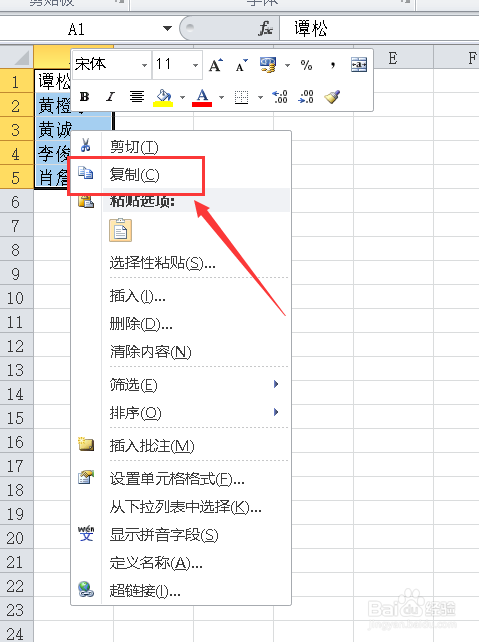
4、接下来打开word文档。
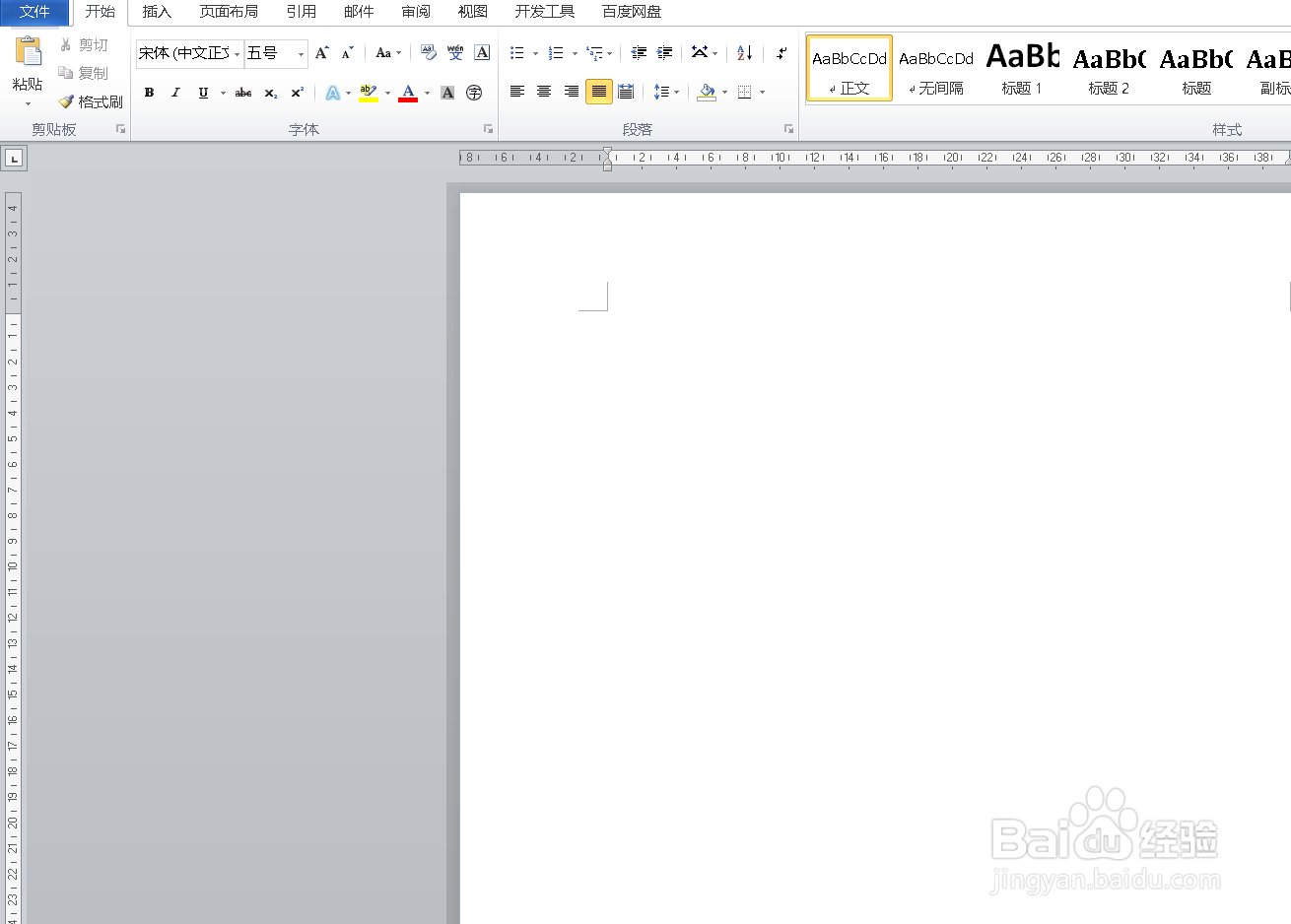
5、右击鼠标选择【只保留文本粘贴】。
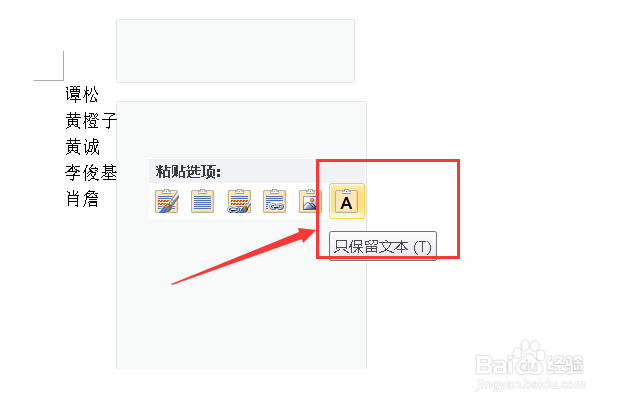
6、将文本全部选中。
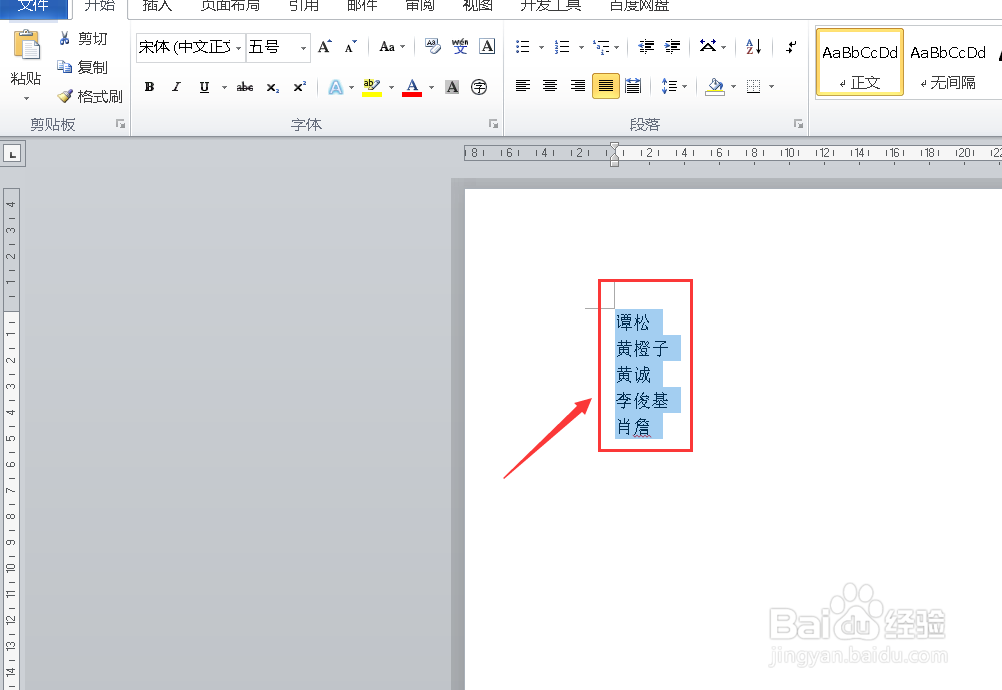
7、点击字体栏如图所示的按钮,就会出现拼音指南对话框。
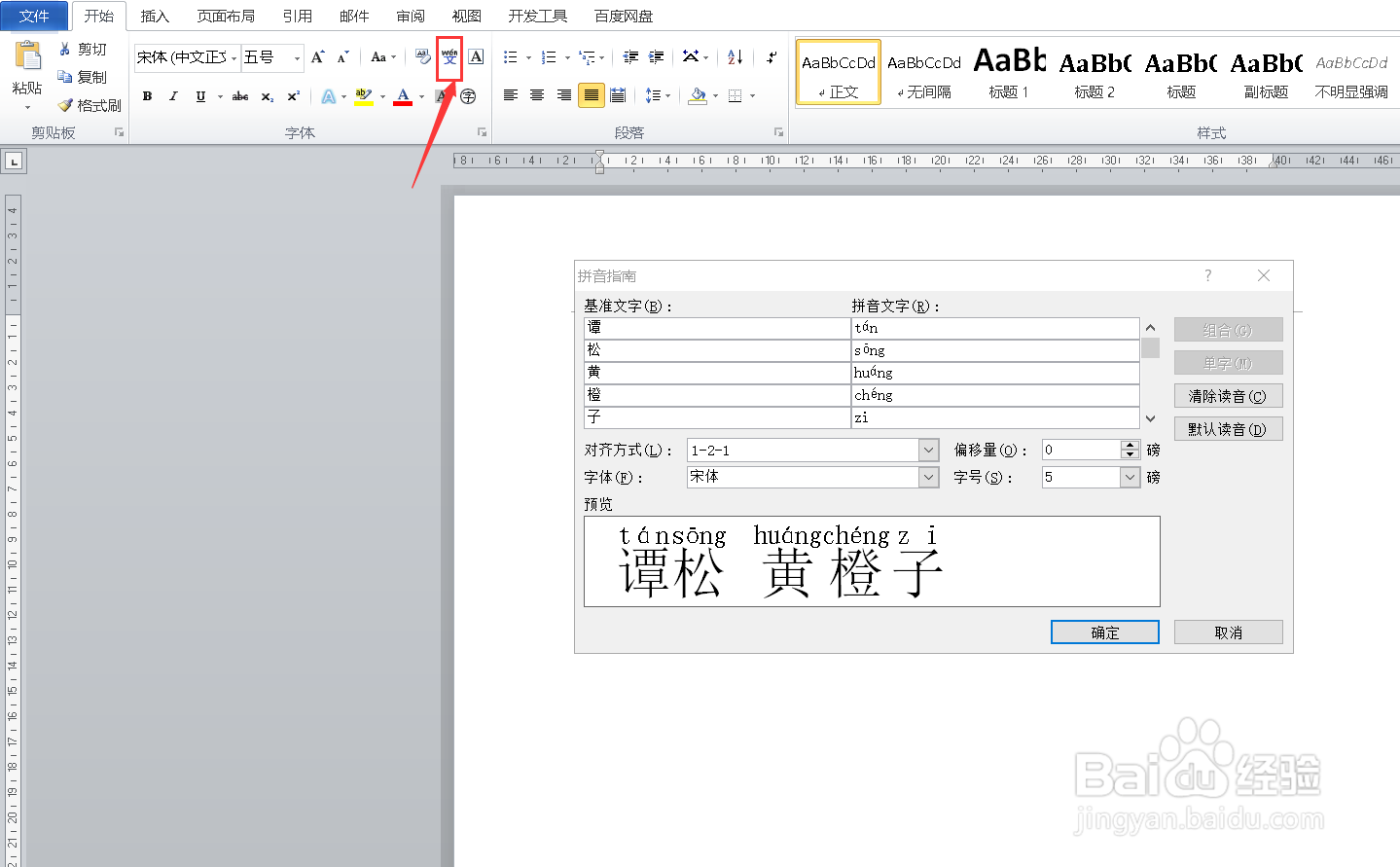
8、点击下方【确定】后,文本就含有拼音了。
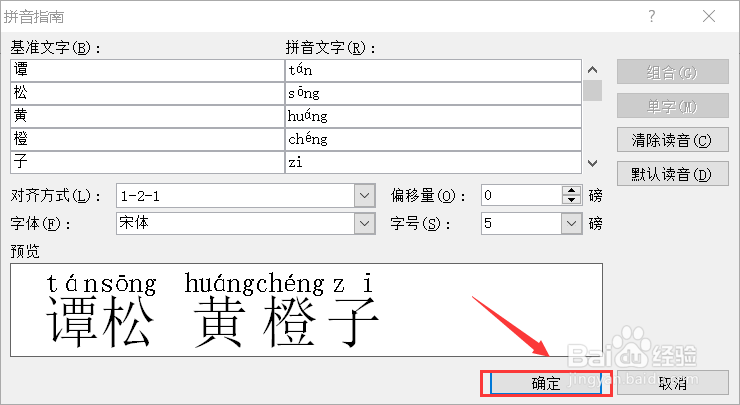
9、将含有拼音的文本复制,然后粘贴到excel表格当中即可。
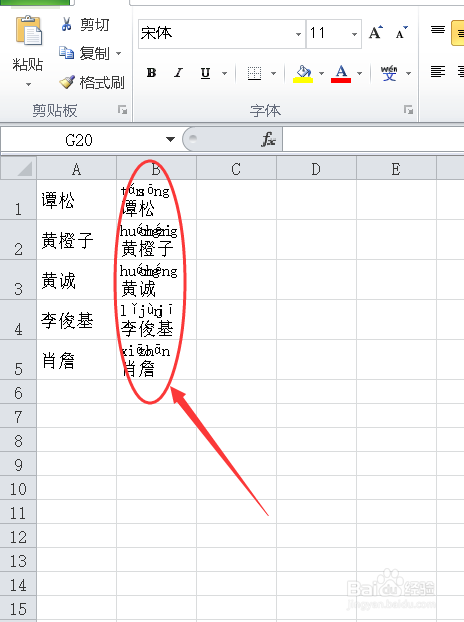
时间:2024-10-25 03:53:17
1、如图所示,打开含有文本的excel文档。
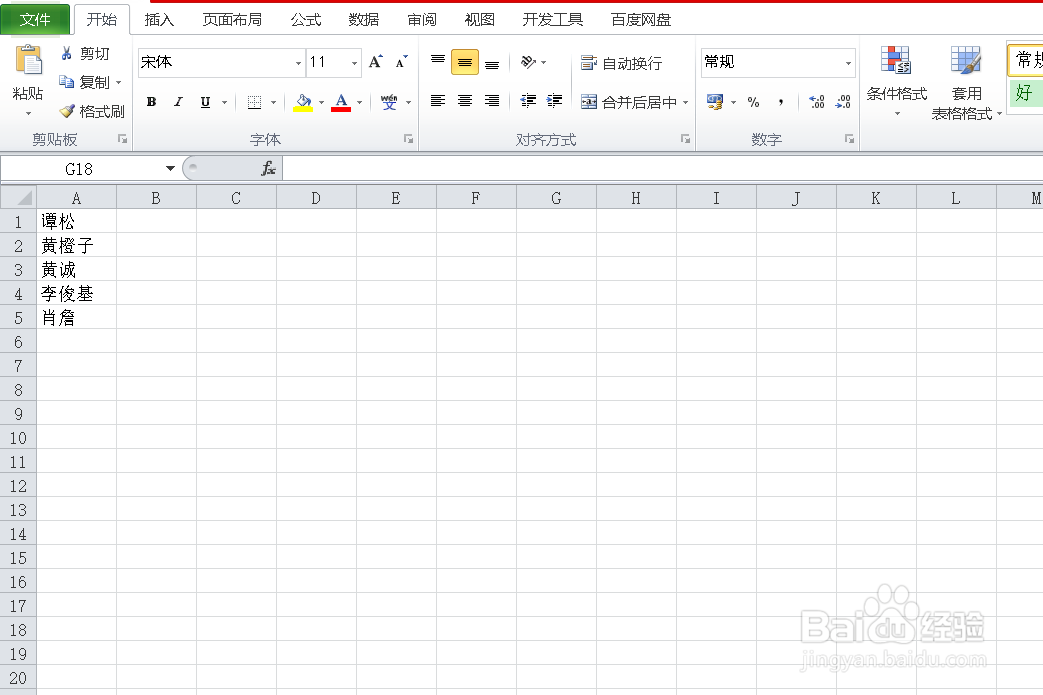
2、将要设置拼音的文本选中。

3、然后右击鼠标选择【复制】选项。
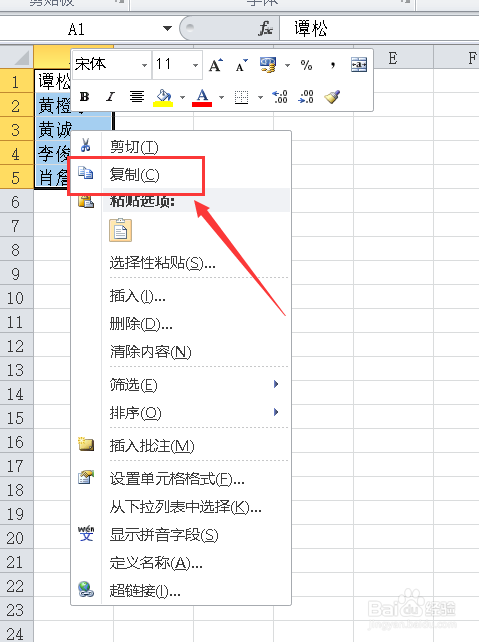
4、接下来打开word文档。
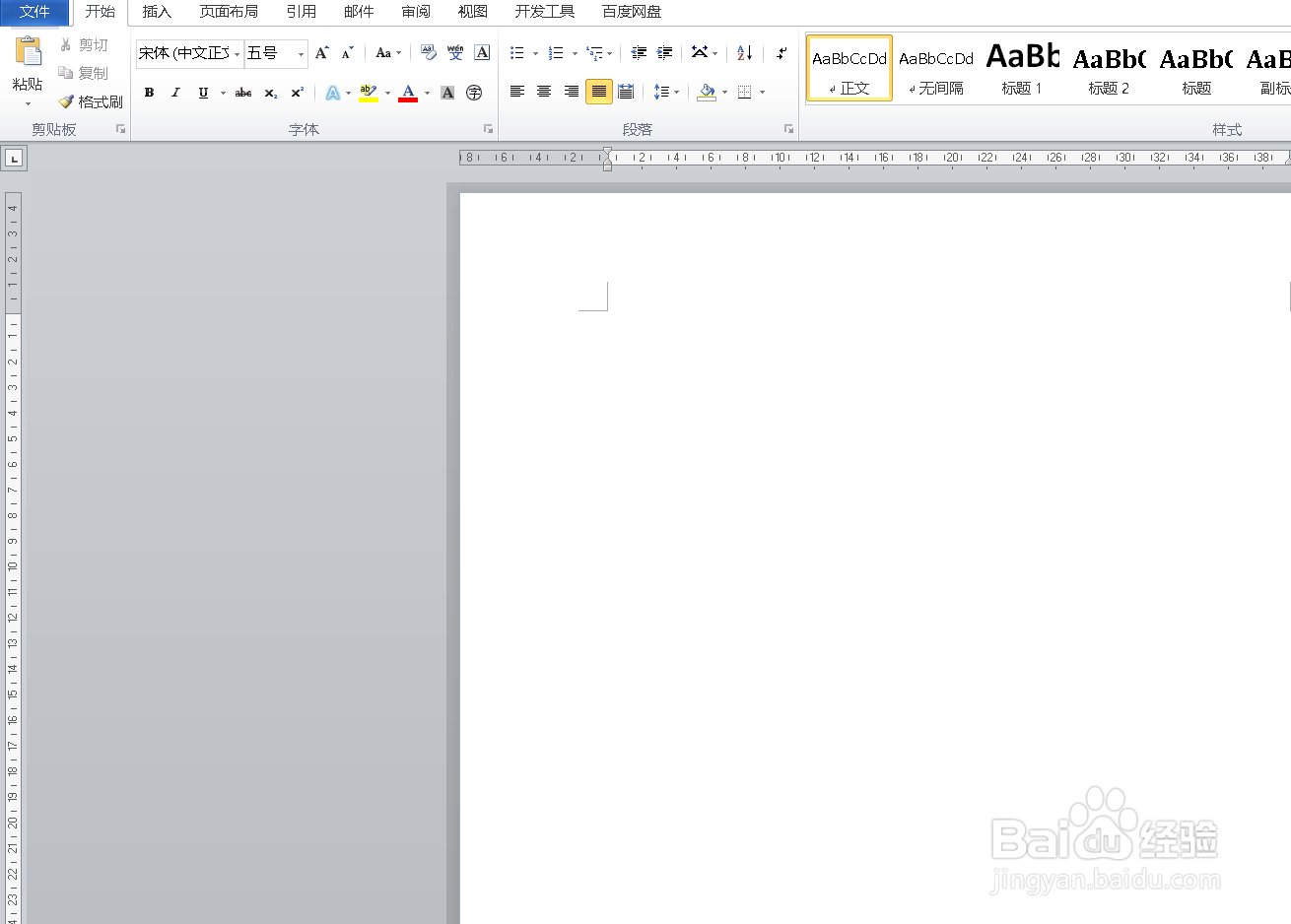
5、右击鼠标选择【只保留文本粘贴】。
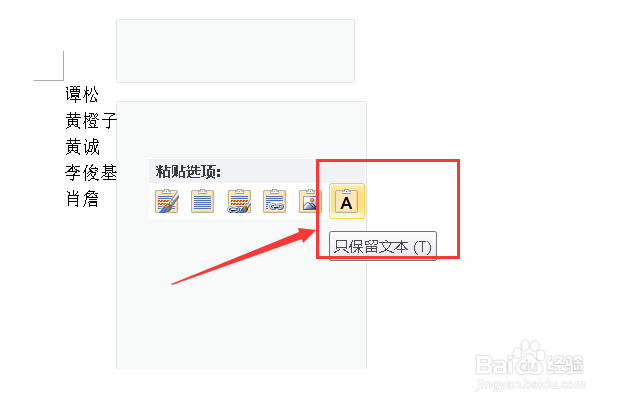
6、将文本全部选中。
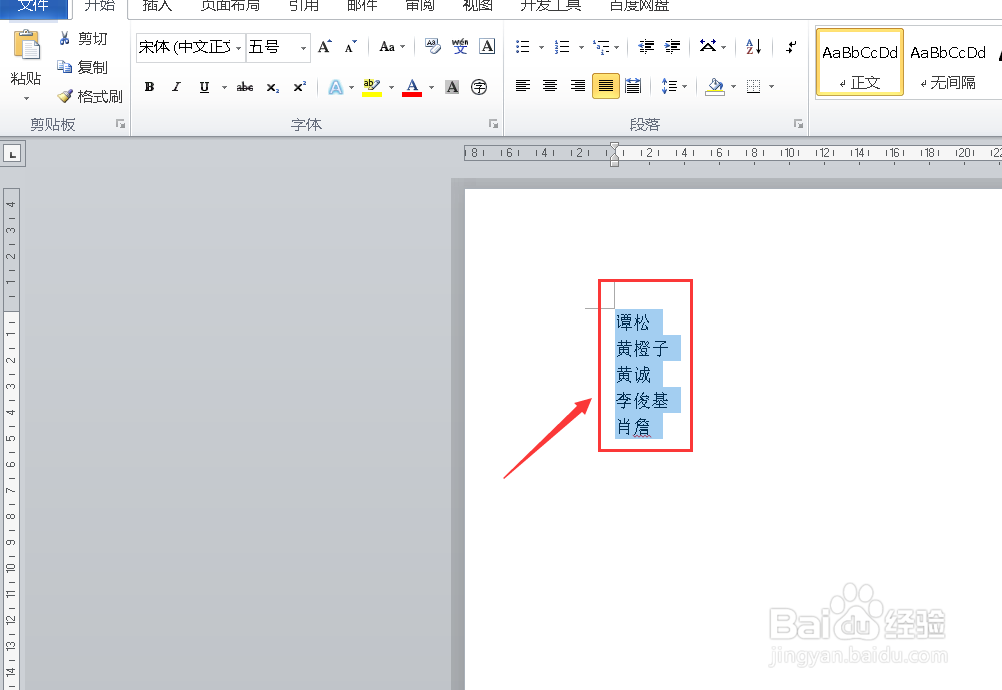
7、点击字体栏如图所示的按钮,就会出现拼音指南对话框。
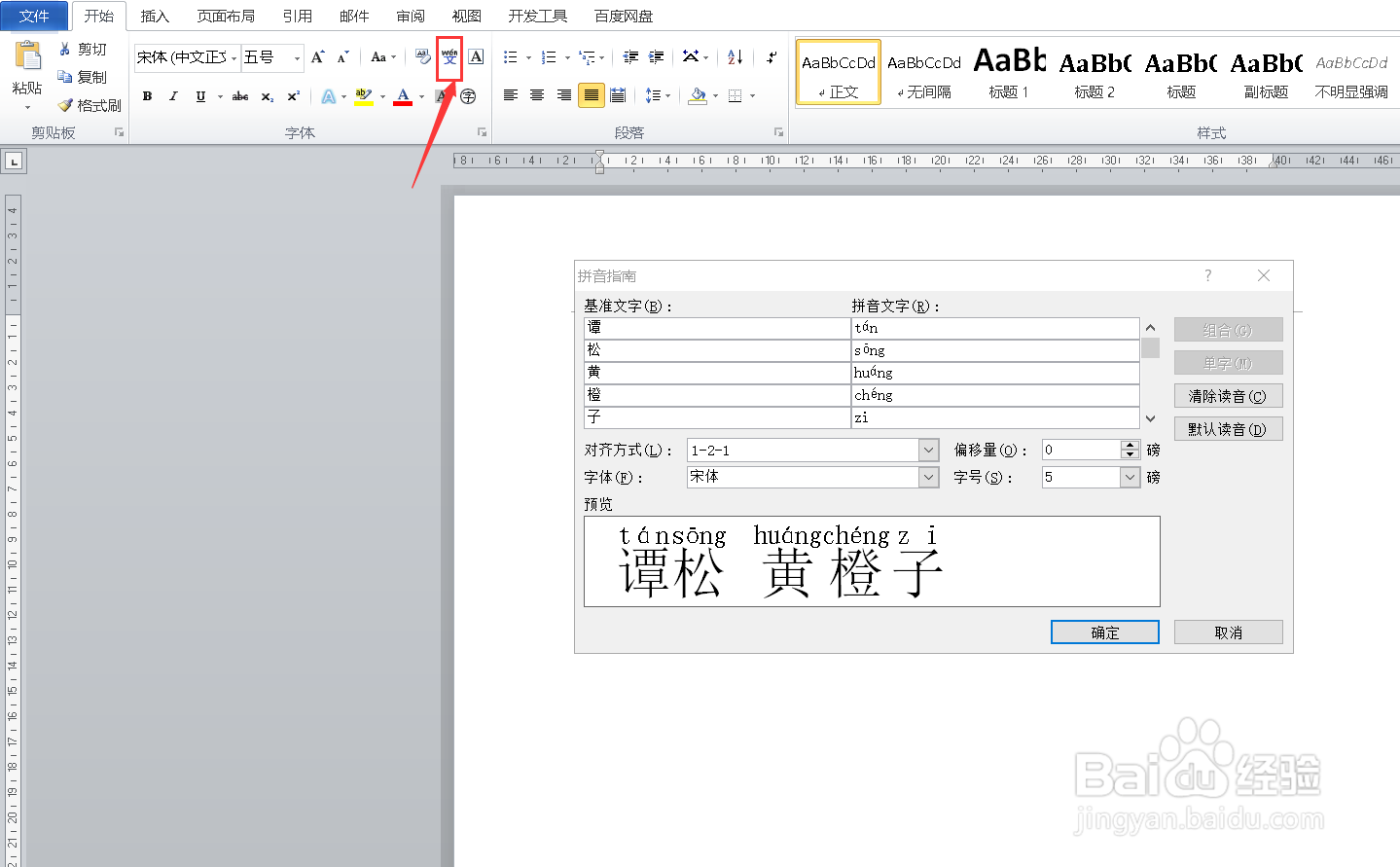
8、点击下方【确定】后,文本就含有拼音了。
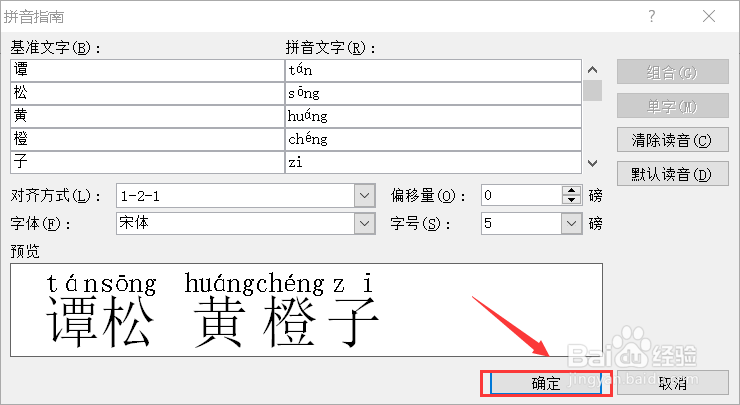
9、将含有拼音的文本复制,然后粘贴到excel表格当中即可。